win10照相机在哪儿 win10照相机怎么打开
更新时间:2022-10-08 10:18:49作者:runxin
当用户想要在win10系统上进行视频通讯的时候,就需要保证电脑中有安装摄像头设备,同时也能够实现拍照功能,不过大多用户由于很少接触到win10电脑的摄像头,因此也都不知道照相机的打开方式,对此win10照相机在哪儿呢?接下来小编就来告诉大家win10照相机打开操作方法。
具体方法:
1、首先点击开始,然后打开所有应用。
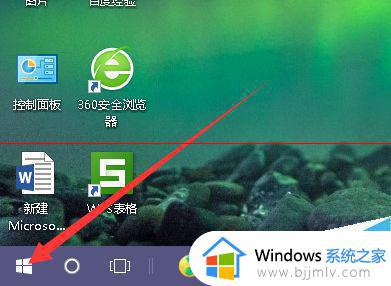
2、按拼音顺序找到“X”组别,下面有相机。
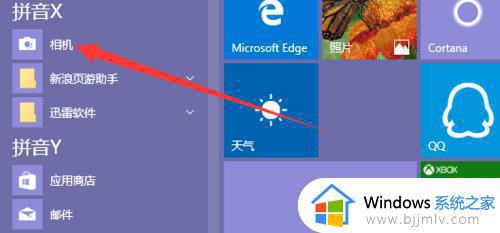
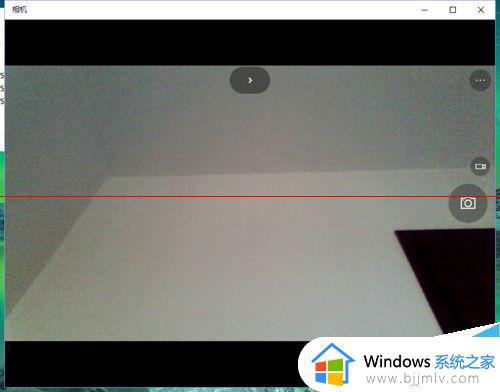
3、按照图示,单击上边的按钮可以改成专业模式。
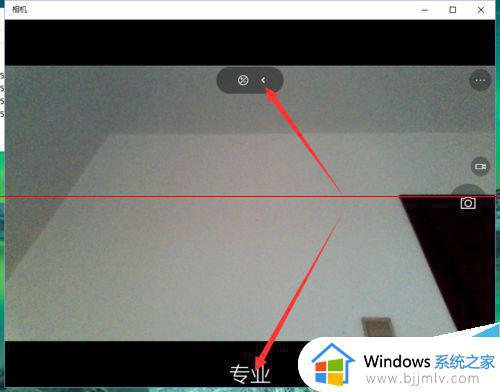
4、专业模式可以调整亮度。(按图示)
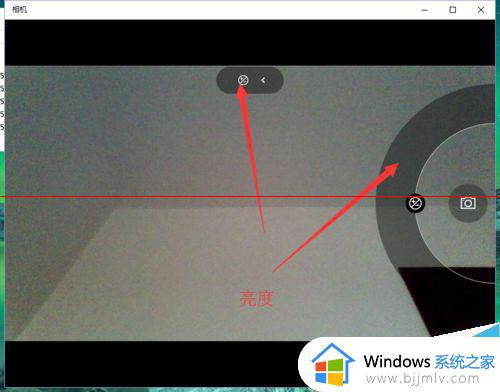
5、也可以选择转换成摄像机。
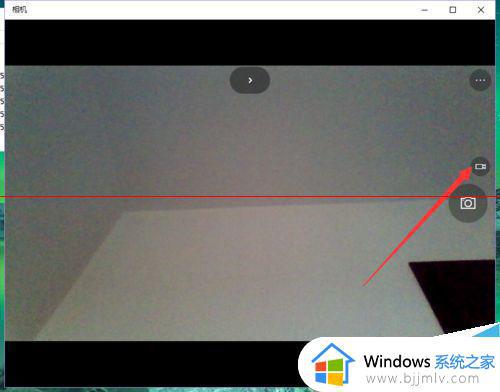
6、点击省略号还能找到拍照计时的功能。
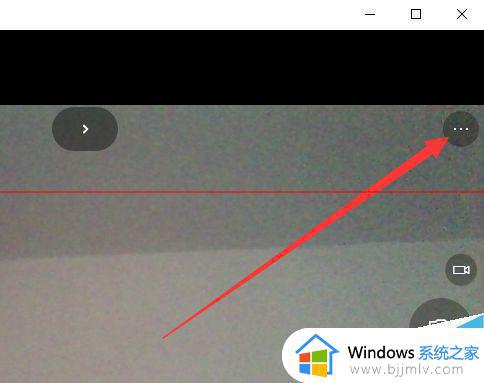
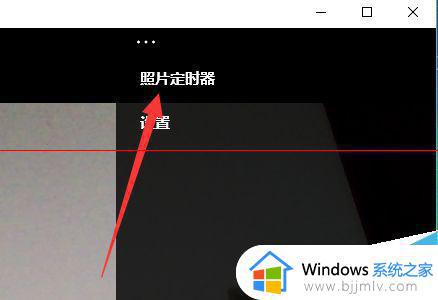
以上就是小编告诉大家的win10照相机打开操作方法了,还有不清楚的用户就可以参考一下小编的步骤进行操作,希望能够对大家有所帮助。
win10照相机在哪儿 win10照相机怎么打开相关教程
- win10怎么打开照片查看器 win10照片查看器在哪里打开
- win10打开相机应用的步骤 win10怎么直接打开相机
- win10windows照片查看器在哪里 win10照片查看器在哪里打开
- win10打开相机操作方法 win10系统怎么打开相机
- win10怎么打开照片查看器 win10自带的照片查看器打开方法
- win10自带照片查看器在哪打开 win10打开图片查看器的方法
- win10的照片查看器在哪个位置 win10电脑照片查看器位置介绍
- win10怎么关闭软件的相机权限 win10如何关闭应用相机权限
- win10查看照片的软件在哪 win10自带的查看图片的软件如何打开
- win10打开照片提示应用未启动怎么回事 win10打不开照片显示应用未启动如何解决
- win10如何看是否激活成功?怎么看win10是否激活状态
- win10怎么调语言设置 win10语言设置教程
- win10如何开启数据执行保护模式 win10怎么打开数据执行保护功能
- windows10怎么改文件属性 win10如何修改文件属性
- win10网络适配器驱动未检测到怎么办 win10未检测网络适配器的驱动程序处理方法
- win10的快速启动关闭设置方法 win10系统的快速启动怎么关闭
热门推荐
win10系统教程推荐
- 1 windows10怎么改名字 如何更改Windows10用户名
- 2 win10如何扩大c盘容量 win10怎么扩大c盘空间
- 3 windows10怎么改壁纸 更改win10桌面背景的步骤
- 4 win10显示扬声器未接入设备怎么办 win10电脑显示扬声器未接入处理方法
- 5 win10新建文件夹不见了怎么办 win10系统新建文件夹没有处理方法
- 6 windows10怎么不让电脑锁屏 win10系统如何彻底关掉自动锁屏
- 7 win10无线投屏搜索不到电视怎么办 win10无线投屏搜索不到电视如何处理
- 8 win10怎么备份磁盘的所有东西?win10如何备份磁盘文件数据
- 9 win10怎么把麦克风声音调大 win10如何把麦克风音量调大
- 10 win10看硬盘信息怎么查询 win10在哪里看硬盘信息
win10系统推荐